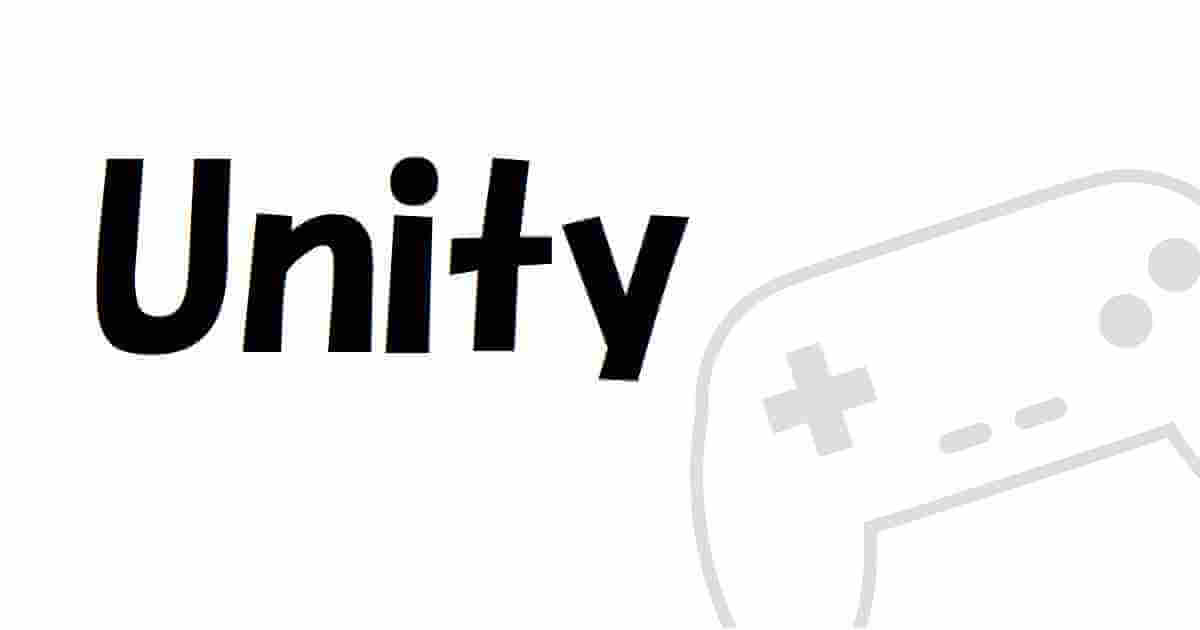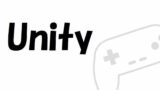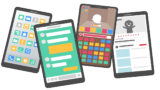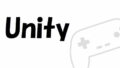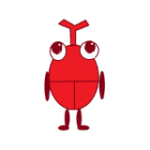
PlayFab管理画面でのランキング機能の設定ってどうやるの?
やり方を教えてほしい

そんなお悩みにお答えします!
PlayFabは、ゲーム開発者がゲーム内でプレイヤーの進捗や実績を管理できるサービスです。
その中でも、ランキング機能はプレイヤー間で競争し、モチベーションを高めるために重要です。
本記事では、PlayFab管理画面でのUnityにランキング機能を設定する方法についてご紹介します。
環境
Unity バージョン:2020.3.46f1
PlayFabSDK バージョン:2.183.231114
事前準備
まず、クライアントにプレイヤー統計情報のポストを許可する設定を行いましょう。
PlayFabゲームマネージャーの歯車アイコンから、「タイトルの設定」をクリック。
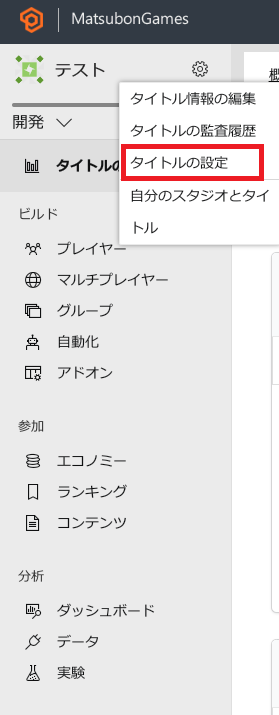
タグのAPI機能を選択。

API機能画面にある、「クライアントにプレイヤー統計情報のポストを許可する」を有効にして保存を押しましょう。
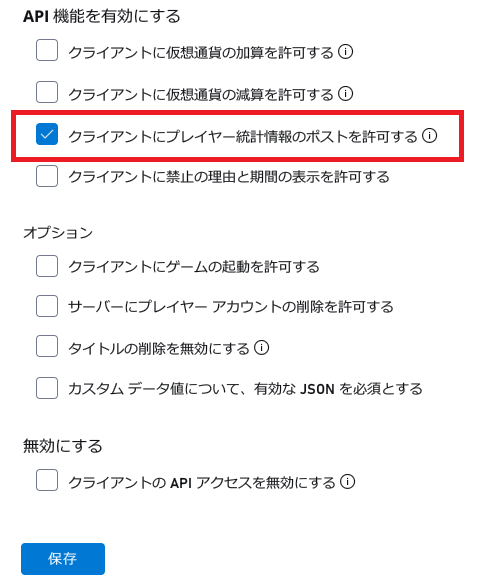
ランキングの作成方法
事前準備が済んだら、ランキングを作っていきましょう。
ランキングの設定
左枠のランキングをクリック。
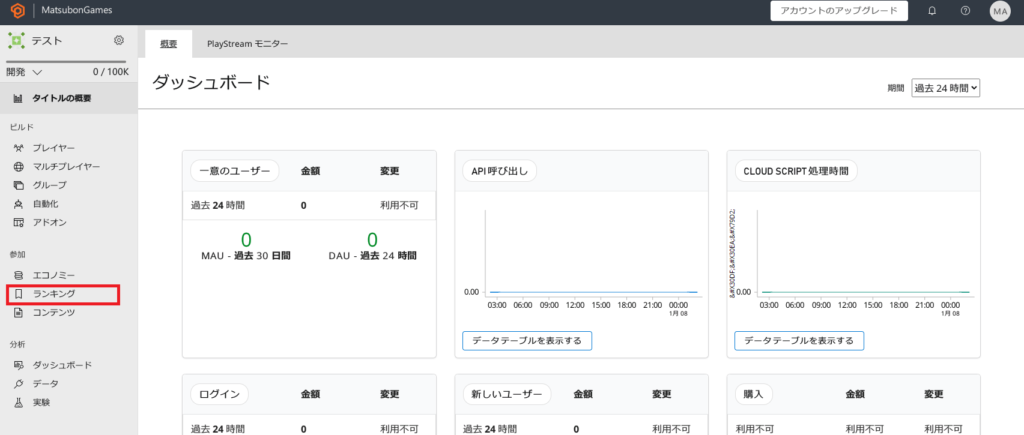
新しいランキングをクリック。
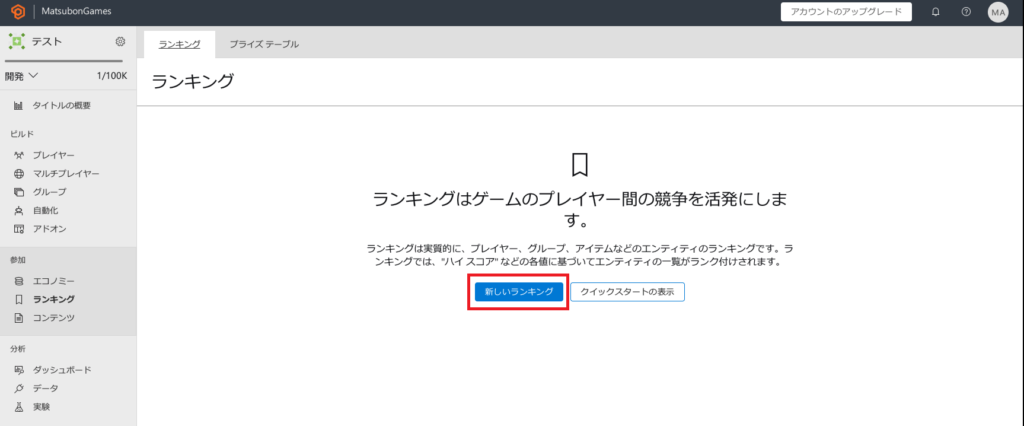
各項目を入力します。
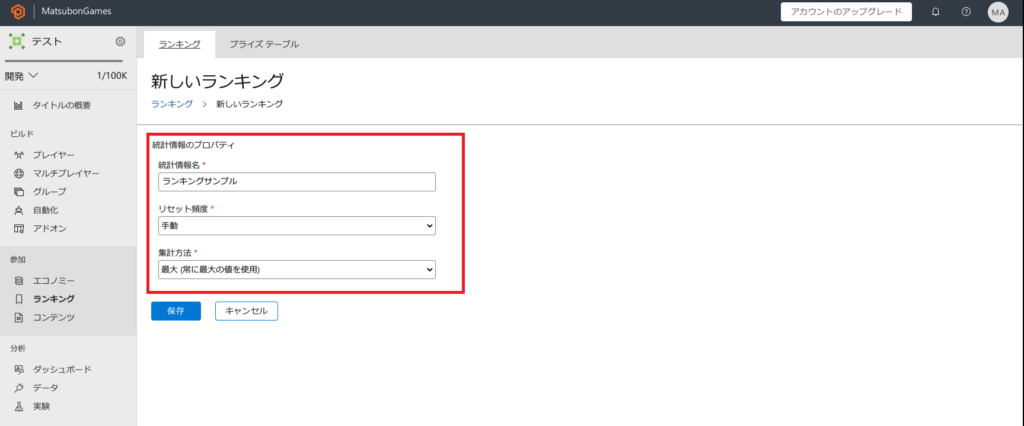
「統計情報名」には好みの名前を入れてください。
「リセット頻度」では、リセットするタイミングを設定できます。
「手動」は自動でリセットはされません。
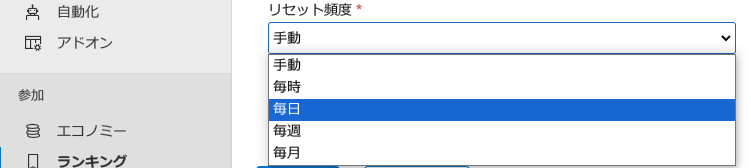
「集計方法」で順位付けの方法を選べます。
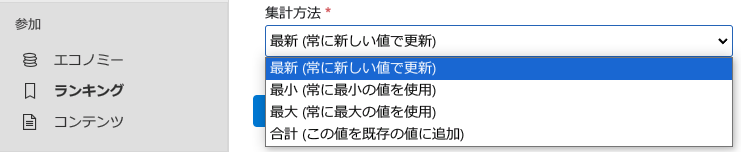
設定が終わったら、「保存」を押せば完了です。
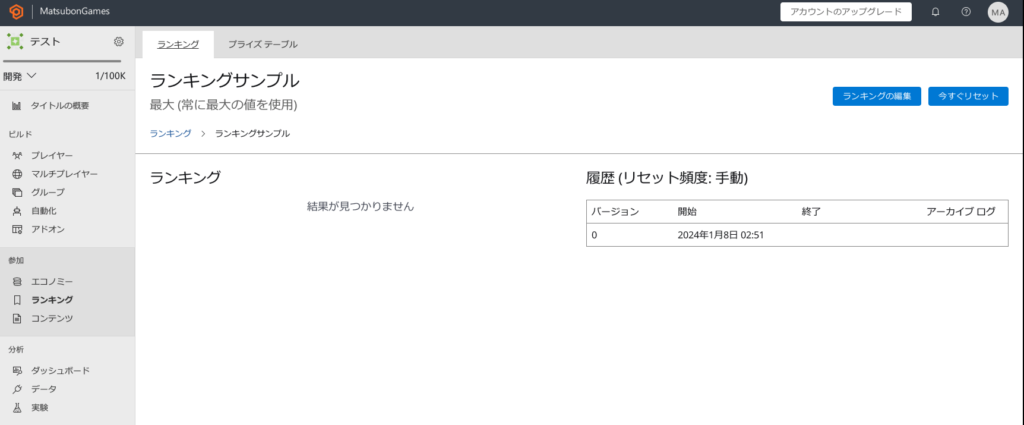
ユーザー名の更新、スコア送信、ランキング取得について
参考にさせて頂いたサイト様。先人に感謝!
ユーザー名の更新・スコア送信・ランキング取得するスクリプトを作成し、PlayFabManagerにアタッチします。
再生して動作を確認しましょう。
次に、「タイトルの設定」を押します。
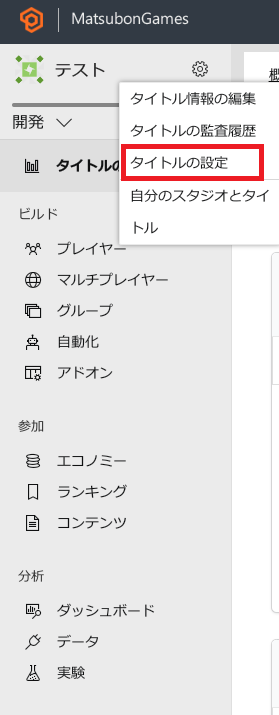
タグの「全般」を選んだ画面で各種設定ができるので、お好みで設定してください。
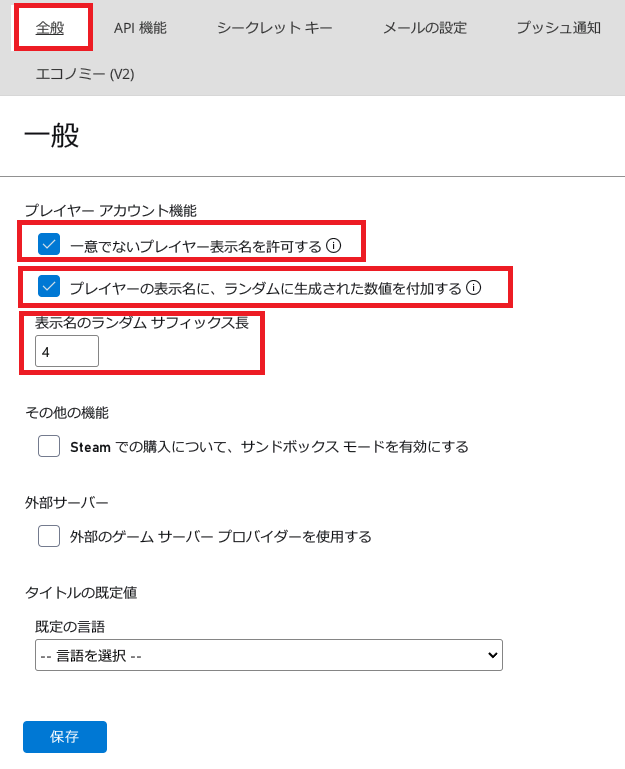
「一意でないプレイヤー表示名を許可する」と、「プレイヤーの表示名にランダムに生成された数値を付加する」を有効。
「表示名のランダムサフィックス長」は4に設定しました。
これでプレイヤー名が重複しても、4桁のランダムな数字が名前の後ろに付加されて区別できるようになります。
タイトルの規定値を選択しないと、保存が押せずエラーが出ることがあるので「Japanese」を選択。
これはプッシュ通知を設定した場合の既定言語となるようです。
設定が終わったら保存を押しましょう。
ランキングに事前に表示させるデフォルトプレイヤーの追加方法
これでランキングの基礎を作ることができました。
新規のプレイヤーがゲームをプレーするたびに追加されていきますが、PlayFabゲームマネージャーからプレイヤーを追加することもできます。
デフォルトのプレイヤーを追加してみましょう。
左枠のプレイヤーをクリック。
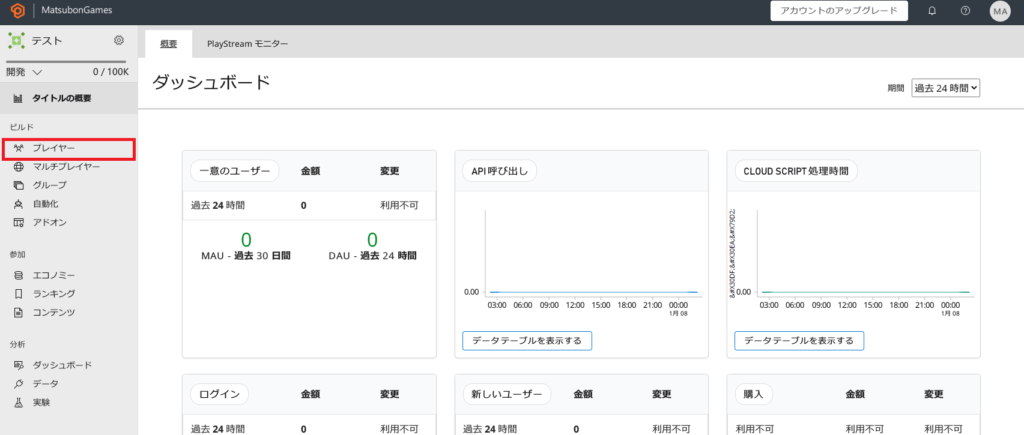
右上の新しいプレイヤーをクリックしましょう。
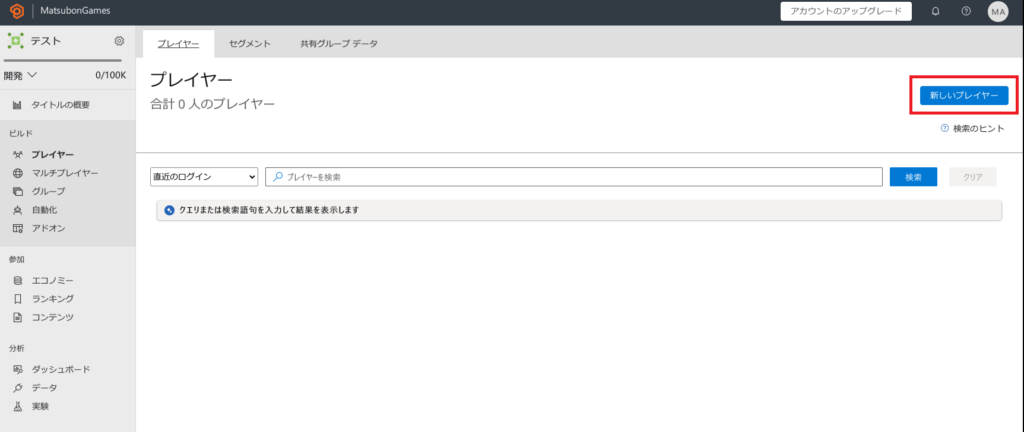
そのままプレイヤーを作成してログインをクリック。
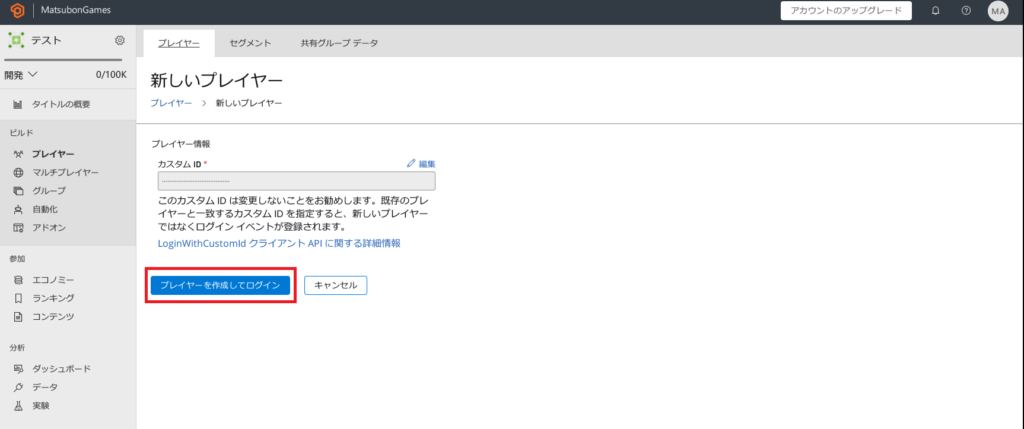
適当なアカウントIDが割り振られ、プレイヤーが作成されます。
表示名に好きなプレイヤーの名前を入力しましょう。
入力がおわったらタイトルプレイヤーの保存をクリックします。
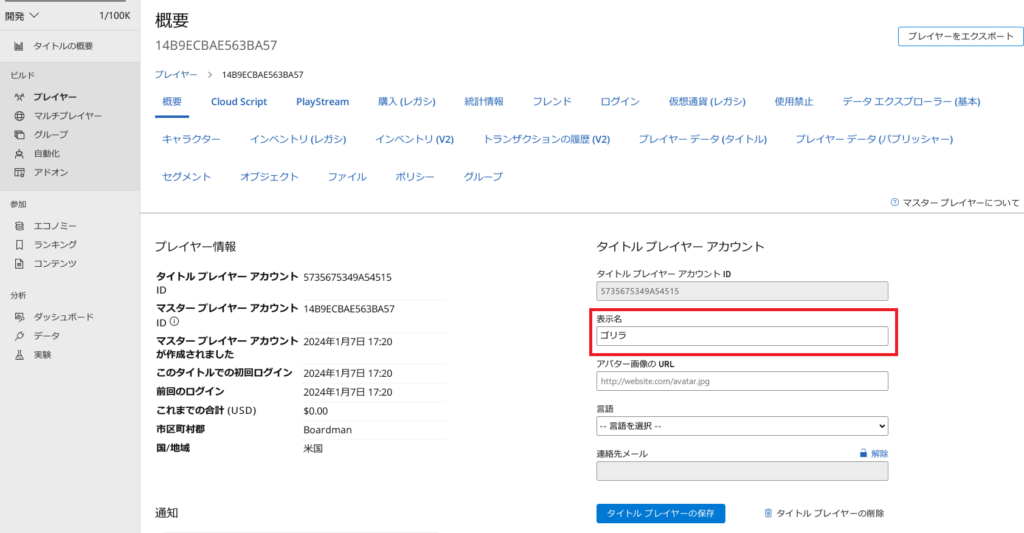
保存ができたら、今度は上方の統計情報をクリック。
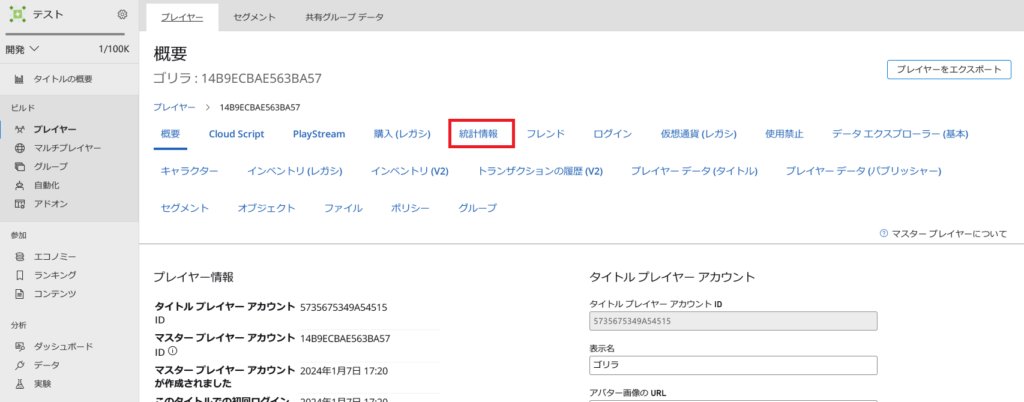
追加をクリックすると、名前と値を入力できます。
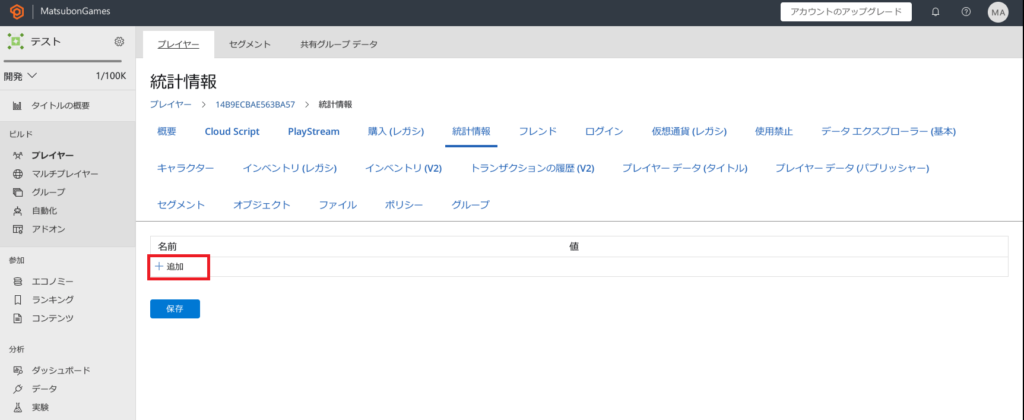
名前には、先ほど作ったランキングサンプルが選べるようになっています。
値には好みの数字を入れてください。
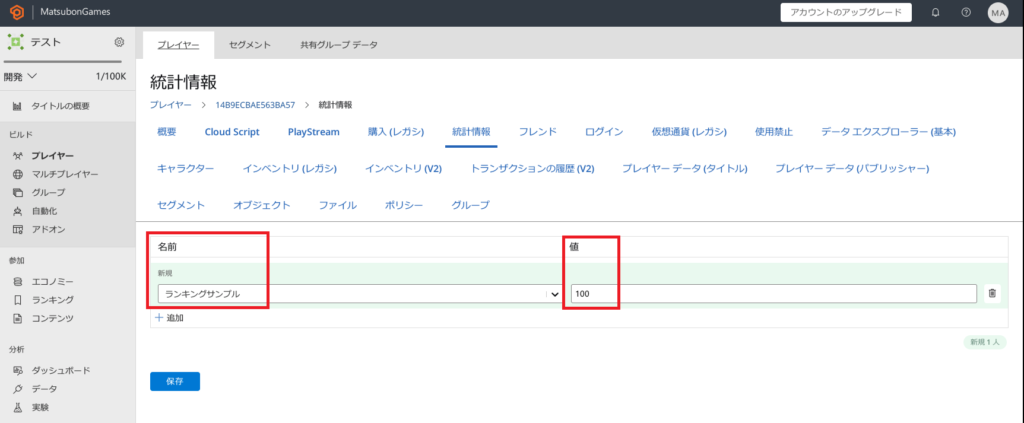
これで、プレイヤーの設定ができました。
確認のため、左枠のランキングからランキングサンプルをクリックしましょう。
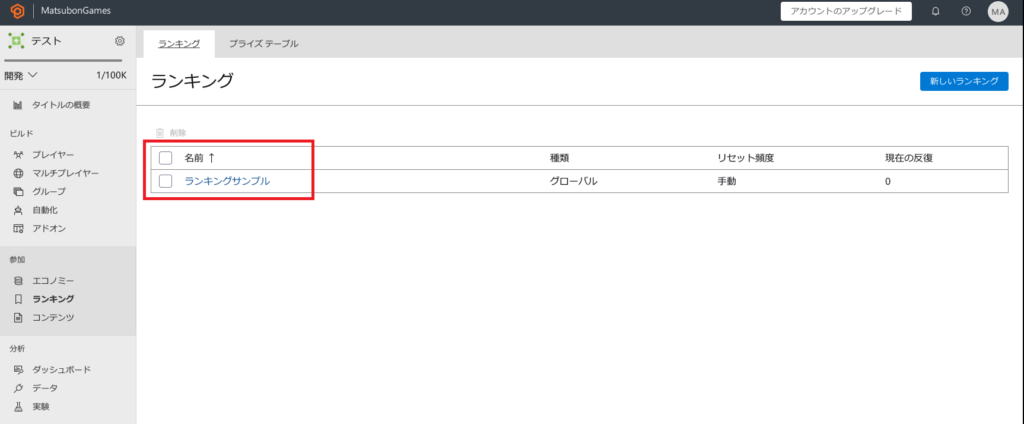
無事にプレイヤー登録ができました。
お疲れさまでした。
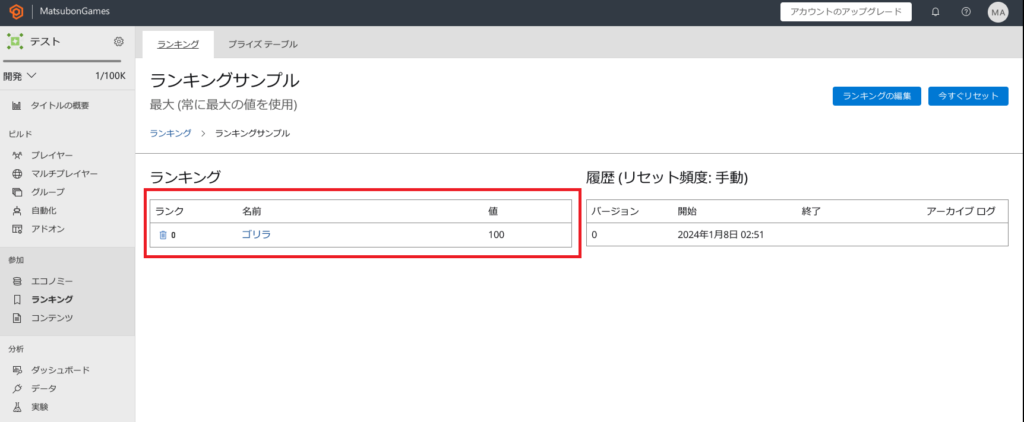
必要に応じていくつかデフォルトプレイヤーを登録しましょう。
目標となるスコアがあると、目安がわかりプレイヤーのやる気向上に繋がるかと思います。
【Unity】ランキング機能の実装方法!PlayFab管理画面設定 まとめ

本記事では、PlayFab管理画面でのUnityにランキング機能を設定する方法について紹介しました。
PlayFabのランキング機能を利用することで、プレイヤー同士で競争を促してゲームが盛り上がるでしょう。
ぜひあなたのゲームにもランキングを実装してみてくださいね。
本記事が皆さんの参考になれば幸いです。